Типы данных даты и времени имеют широкий спектр форматов в соответствии с уникальными обстоятельствами. При форматировании можно выбрать три варианта: сохранить форматы по умолчанию, применить предопределенный формат или создать пользовательский формат. При применении формата к полю таблицы тот же формат автоматически применяется к любой форме или элементу управления отчета, которые впоследствии привязываются к данному полю таблицы. Форматирование изменяет только способ отображения данных и не влияет на то, как хранятся данные и как пользователи могут вводить данные.
В этой статье
Обзор форматов даты и времени
В Access автоматически отображаются дата и время в формате общей даты и длительного времени. Даты отображаются как, мм/дд/гггг в США и как, дд/мм/гггг за пределами США, где мм — месяц, дд — день, а гггг — год. Время отображается как , чч:мм:сс AM/PM, где чч — час, мм — минуты, а сс — секунды.
Эти автоматические форматы дат и времени зависят от географического расположения, указанного в параметре "Региональные и языковые параметры Microsoft Windows" на компьютере. Например, в Европе и во многих частях Азии в зависимости от вашего расположения вы можете увидеть дату и время: 28.11.2018 12:07:12 или 28/11/2018 12:07:12 PM. В США вы увидите 28.11.2018 12:07:12.
Эти предопределенные форматы можно изменить с помощью пользовательских форматов отображения. Например, можно ввести дату в европейском формате, например 28.11.2018, и в таблице, форме или отчете отображается значение 28.11.2018. Настраиваемый формат, который вы выберете, не повлияет на способ ввода данных и способ хранения данных в Access.
Access автоматически обеспечивает определенный уровень проверки данных, связанный с форматированием даты и времени. Например, если ввести недопустимую дату, например 32.11.2018, появится сообщение, и вы сможете ввести новое значение или преобразовать поле из типа данных Date/Time в тип данных Text. Допустимые значения дат варьируются от –657 434 (1 января 100 г. н.э.) до 2 958 465 (31 декабря 9999 г.). Допустимые значения времени варьируются от .0 до .9999 или 23:59:59.
Если вы хотите ограничить ввод даты и времени в определенном формате, используйте маску ввода. Например, если вы применили маску ввода для ввода дат в европейском формате, кто-то, кто вводит данные в вашей базе данных, не сможет ввести даты в других форматах. Маски ввода можно применять к полям в таблицах, результирующих наборах запросов, а также к элементам управления в формах и отчетах. Дополнительные сведения см. в разделе Управление форматами ввода данных с помощью масок ввода.
Применение предопределенного формата
Access предоставляет несколько предопределенных форматов для данных даты и времени.
В таблице
-
Откройте таблицу в режиме Конструктор.
-
В верхней части сетки конструктора выберите поле Дата и время, которое требуется отформатировать.
-
В разделе Свойства поля щелкните стрелку в поле свойства Формат и выберите формат в раскрывающемся списке.
-
После выбора формата появится кнопка Параметры обновления свойств и позволяет применить новый формат к любым другим полям таблицы и элементам управления формы, которые логически наследуют его. Чтобы применить изменения к базе данных, щелкните смарт-тег и выберите команду Обновить формат везде, где <имя поля> используется. В этом случае имя поля — это имя поля даты и времени.
-
Чтобы применить изменения ко всей базе данных, когда откроется диалоговое окно Свойства обновления и отображаются формы и другие объекты, которые наследуют новый формат. Нажмите Да.
Дополнительные сведения см. в разделе Распространение свойства поля.
-
Сохраните изменения и переключитесь в режим таблицы, чтобы узнать, соответствует ли формат вашим потребностям.
Примечание: Новые формы, отчеты или представления, создаваемые на основе этой таблицы, получают форматирование таблицы, но его можно переопределить в форме, отчете или представлении, не изменяя форматирование таблицы.
В форме или отчете
-
Откройте форму или представление макета отчета или представление конструктора.
-
Поместите указатель в текстовое поле с указанием даты и времени.
-
Нажмите клавишу F4, чтобы отобразить страницу свойств.
-
Задайте для свойства Format значение одного из стандартных форматов даты.
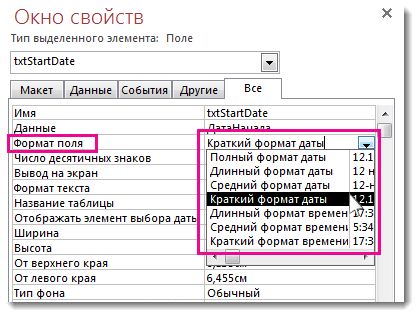
В запросе
-
Откройте запрос в режиме конструктора.
-
Щелкните правой кнопкой мыши поле даты и выберите пункт Свойства.
-
На странице свойств выберите нужный формат в списке Свойства Формат .
В выражении
-
Используйте функцию FormatDateTime для форматирования значения даты в один из нескольких предопределенных форматов.
Это может оказаться полезным, если вы работаете в области, где требуется выражение, например макрос или запрос.
Примеры стандартных форматов
|
Формат |
Описание |
Пример |
|---|---|---|
|
Полный формат даты |
(по умолчанию) Отображает значения даты в виде чисел, а значения времени — часы, минуты и секунды, за которыми следует AM или PM. Для обоих типов значений Access использует разделители даты и времени, указанные в региональных параметрах Windows. Если у значения нет компонента времени, Access отображает только дату. Если значение не содержит компонента даты, Access отображает только время. |
30.06.2018 10:10:42 |
|
Длинный формат даты |
Отображаются только значения даты, указанные в формате Long Date в региональных параметрах Windows. |
27 августа 2018 г. |
|
Средний формат даты |
Отображает дату как дд/ммм/гг, но использует разделитель даты, указанный в региональных параметрах Windows. |
27 августа/18 |
|
Краткий формат даты |
Отображает значения даты в соответствии с форматом "Краткая дата" в региональных параметрах Windows. |
27.08.2018 |
|
Длинный формат времени |
Отображает часы, минуты и секунды, за которыми следует AM или PM. Access использует разделитель, указанный в параметре Времени в региональных параметрах Windows. |
10:10:42 |
|
Средний формат времени |
Отображает часы и минуты, за которыми следует AM или PM. Access использует разделитель, указанный в параметре Времени в региональных параметрах Windows. |
10:10 |
|
Краткий формат времени |
Отображает только часы и минуты. Access использует разделитель, указанный в параметре Времени в региональных параметрах Windows. |
10:10 |
Применение настраиваемого формата
Иногда раскрывающийся список свойства Формат на странице свойств не содержит нужный формат даты. Вы можете создать собственный пользовательский формат, используя тип кода, который Access распознает для форматирования даты.
При применении настраиваемого формата к полю даты и времени можно комбинировать различные форматы, используя два раздела: один для даты, а другой — для времени. В таком случае разделы разделяются пробелом. Например, можно объединить форматы общей даты и длительного времени следующим образом: m/dd/yyyy h:mm:ss.
-
Откройте таблицу в режиме Конструктор.
-
В верхней части сетки конструктора выберите поле Дата/Время или Дата/время, которое требуется отформатировать.
-
В разделе Свойства поля перейдите на вкладку Общие , щелкните ячейку рядом с полем Формат и введите конкретные символы в соответствии с потребностями форматирования.
-
После ввода формата появится кнопка Параметры обновления свойства , которая позволяет применить формат к любым другим полям таблицы и элементам управления формы, которые логически наследуют его. Чтобы применить изменения к базе данных, щелкните смарт-тег, а затем щелкните Обновить формат везде, где используется имя поля. В этом случае имя поля — это имя поля даты и времени.
-
Если вы решили применить изменения ко всей базе данных, откроется диалоговое окно Свойства обновления , в котором отображаются формы и другие объекты, которые наследуют новый формат. Нажмите кнопку Да , чтобы применить формат.
Дополнительные сведения см. в разделе Распространение свойства поля.
-
Сохраните изменения, а затем переключитесь в режим таблицы, чтобы узнать, соответствует ли формат вашим потребностям.
Примеры пользовательских форматов
Ниже приведены некоторые примеры различных способов форматирования 13 января 2012 г.
|
Формат даты, как... |
Введите этот код в поле свойства Формат : |
|---|---|
|
2012-01-13 |
гггг-мм-дд |
|
2012 |
ГГГГ |
|
13 января 2012 г. |
дд ммм гггг |
|
13.01.2012 |
dd\.mm\.yyyy (Access автоматически добавляет обратные косые скобки) |
|
Пт 1/13 |
ddd m/d |
|
2/6 |
ww/w |
|
13 января 2012 г. |
mmm d", "yyyy |
Символы пользовательского формата
Чтобы создать пользовательский формат, используйте следующие символы в качестве заполнителей и разделителей. Пользовательские форматы, несовместимые с настройками даты и времени, заданными в региональных параметрах Windows, пропускаются. Дополнительные сведения см. в статье Изменение региональных параметров Windows для изменения внешнего вида некоторых типов данных.
Примечание Настраиваемый символ форматирования для наносекундной части типа данных Date/Time Extended не существует.
|
Символ |
Описание |
|---|---|
|
Разделитель даты |
Управляет тем, где Access помещает разделитель для дней, месяцев и лет. Используйте разделитель, определенный в региональных параметрах Windows. Например, на английском языке (США) используйте косую черту (/). |
|
Разделитель времени |
Определяет, где Access размещает разделители для часов, минут и секунд. Используйте разделитель, определенный в региональных параметрах Windows. Например, на английском языке (США) используйте двоеточие (:) . |
|
c |
Отображает общий формат даты. |
|
d или dd |
Отображает день месяца в виде одной или двух цифр. Для одной цифры используйте один заполнитель; для двух цифр используйте два заполнителя. |
|
ДДД |
Сокращает день недели до трех букв. |
|
ДДДД |
Содержит все дни недели. |
|
ddddd |
Отображает формат короткой даты. |
|
dddddd |
Отображает формат длинной даты. |
|
w |
Отображает число, соответствующее дню недели. (от 1 до 7) |
|
ww |
Отображает число, соответствующее неделе года (от 1 до 53). |
|
м или мм |
Отображает месяц в виде однозначного или двухзначного числа. |
|
МММ |
Сокращает название месяца до трех букв. Например, январь отображается как jan. |
|
ММММ |
Содержит все названия месяцев. |
|
q |
Отображает число текущего календарного квартала (1–4). Например, если вы нанимаете работника в мае, Access будет отображать 2 в качестве значения квартала. |
|
Y |
Отображает день года с 1 по 366. |
|
ГГ |
Отображает последние две цифры года. Примечание: Рекомендуется ввести и отобразить все четыре цифры заданного года. |
|
ГГГГ |
Отображает все цифры в году для 0001–9999 в зависимости от поддерживаемого диапазона данных даты и времени. |
|
h или hh |
Отображает час в виде одной или двух цифр. |
|
n или nn |
Отображает минуты в виде одной или двух цифр. |
|
s или ss |
Отображает секунды в виде одной или двух цифр. |
|
tttt |
Отображает формат Long Time. |
|
AM/PM |
12-часовой формат времени с добавлением прописных букв "AM" или "PM". |
|
am/pm |
12-часовой формат времени с добавлением строчных букв "am" или "pm". |
|
A/P |
12-часовой формат времени с добавлением прописных букв "A" или "P". |
|
a/p |
12-часовой формат времени с добавлением строчных букв "a" или "p". |
|
AMPM |
12-часовой формат времени с использованием указателя времени до и после полудня, определенного в региональных параметрах Microsoft Windows. |
|
Пустое место, + - $ () |
Используйте пробелы, некоторые математические символы (+ -) и финансовые символы ($ ¥ £) по мере необходимости в любом месте в строках формата. Если вы хотите использовать другие распространенные математические символы, такие как косая черта (\ или /) и звездочка (*), необходимо заключить их в двойные кавычки. |
|
"Литеральный текст" |
Заключите любой текст, который пользователи должны видеть в двойных кавычках. |
|
\ |
Принуждает Access отображать символ, который сразу же следует за ней. Это то же самое, что и вокруг символа в двойных кавычках. |
|
* |
При использовании символ сразу после звездочки становится символом заливки — символом, используемым для заполнения пустых пробелов. Access обычно отображает текст по левому краю и заполняет любую область справа от значения пустыми пробелами. Вы можете добавить символы заливки в любом месте в строке формата, а Access заполнит все пустые пробелы указанным символом. |
|
[цвет] |
Применяет цвет ко всем значениям в разделе формата. Необходимо заключить имя в квадратные скобки и использовать одно из следующих имен: черный, синий, голубой, зеленый, пурпурный, красный, |










